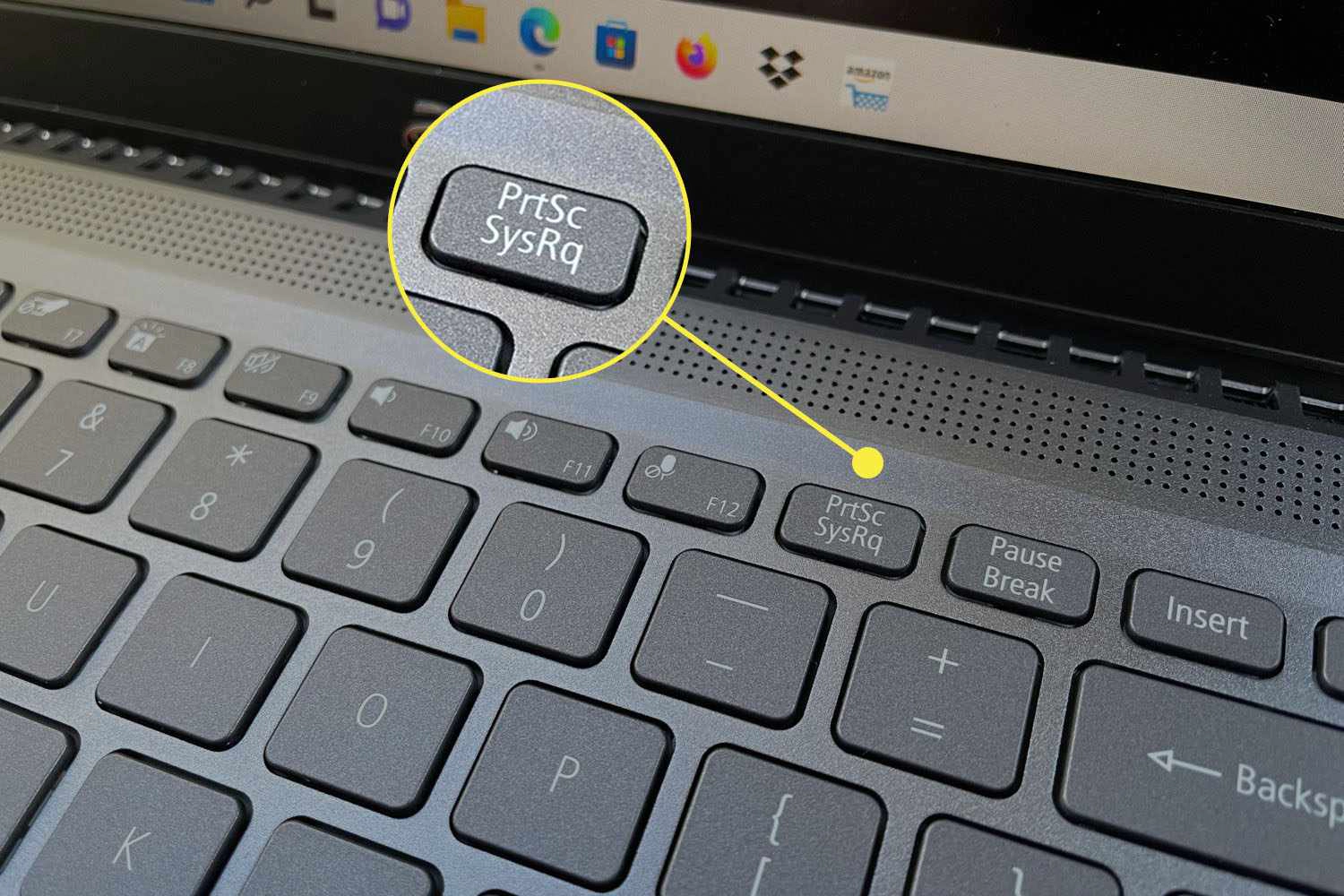목차윈도우 캡쳐 도구Shift + Win + S윈도우 스크린샷 단축키 컴퓨터를 사용하다 보면 화면을 캡쳐해야 하는 순간이 종종 있다. 특히 중요한 정보나 멋진 화면을 저장하고 싶을 때 유용한 기능이 바로 ' 윈도우 스크린샷 단축키'이다. 처음 이 윈도우 스크린샷 단축키를 사용해 봤을 때 얼마나 편리한 지 깨닫고, 지금은 거의 매일 사용하고 있다. 윈도우 스크린샷 단축키를 잘 활용하면 업무 효율도 높아지고, 필요한 정보를 쉽게 저장할 수 있다. 그래서 오늘은 3가지 방법을 이용한 윈도우 스크린샷 단축키에 대해서 공유하려고 한다. 캡쳐 도구 윈도우 검색창에 '캡쳐 도구'라고 입력하면, 윈도우 자체적인 앱인 캡쳐 도구가 활성화된다.PC와 노트북에서도 적용되어 있는 프로그램이기 때문에 바로 사용할 수가 있..